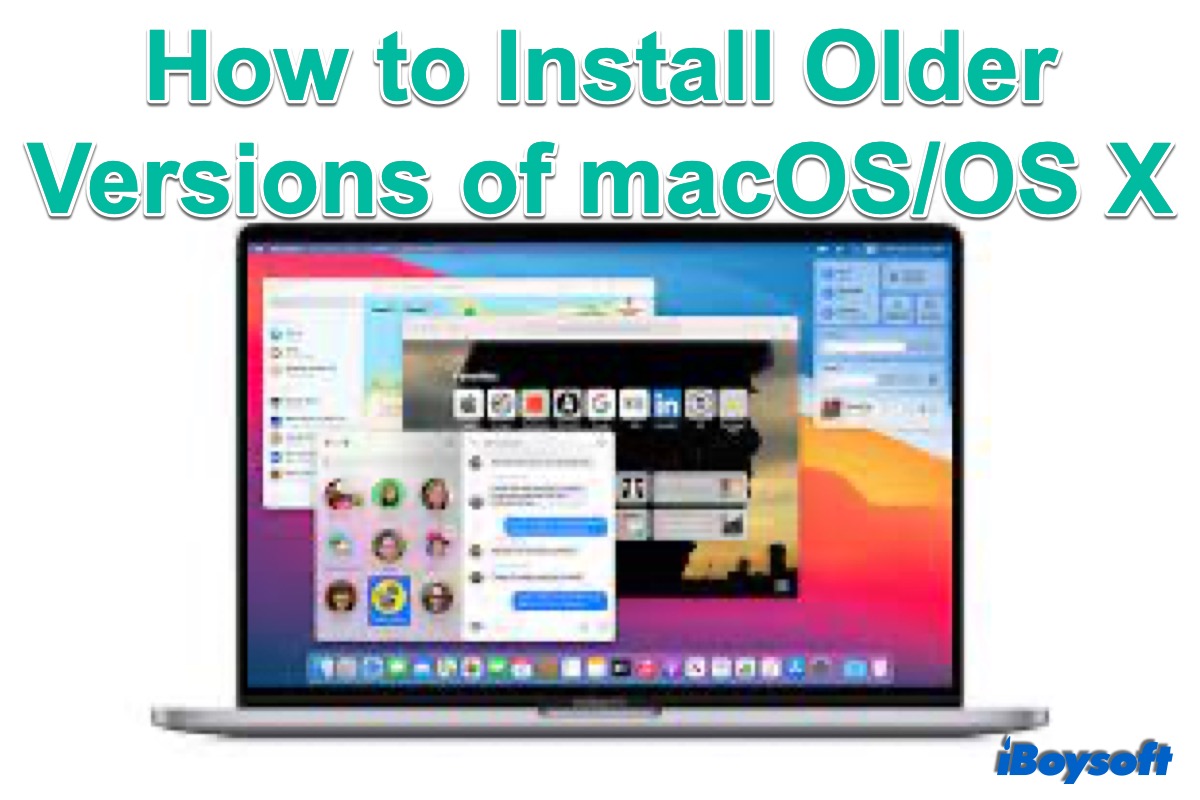セキュリティ、安定性、互換性を維持し、Macのパフォーマンスを向上させ、新しく追加された機能を体験するために、最新バージョンのmacOSをダウンロードしてMacをアップデートすることをお勧めします。
ただし、最新のmacOSバージョンまたは現在インストールされているバージョンが望むものではない場合(たとえば、アップデート後にMacの動作が遅くなる、好みのソフトウェアと互換性がないなど)、macOS(OS X)の古いバージョンをダウンロードしてMacにインストールすることになるかもしれません。その場合は、この投稿がお役に立ちます。詳細は続報をお待ちください。
Macで実行できるmacOSのバージョンは何ですか
まず、インストールしたい古いバージョンのmacOSがお使いのMacで実行できるかどうかを確認する必要があります。Macで実行できる最も古いmacOSバージョンは、Macに搭載されていたものです。
macOS Catalinaが搭載されたMacを購入した場合、macOS Mojaveまたはそれ以前を再インストールすることはできません。工場出荷時にmacOS Big SurがインストールされたApple Silicon Macの場合、Intel x86アーキテクチャからARMアーキテクチャへの移行により、macOS Big Surおよびそれ以降のバージョンのみ互換性があります。
ただし、Macに搭載されているmacOSより新しいすべてのmacOSバージョンをインストールすることはできるわけではありません。新しいmacOSをリリースする際に、Appleは古いMacのサポートを終了することがあります。たとえば、macOS Sequoiaは2020年以前に製造されたMacBook Airと互換性がありません。
したがって、MacモデルとインストールしようとしているmacOSとの互換性を確認する必要があります。 Appleメニュー>このMacについて>概要からMacモデルを特定することができます。これにより、Macモデル情報(MacBook Air(Retina、13インチ、2020)など)が表示されます。次に、互換性を確認するために以下のリンクを訪れてください:
準備:macOSをダウングレードする前に、Macをバックアップして削除します
インストーラーをダウンロードした後に直接macOSをインストールしようとすると成功しません。現行バージョンの上に早期バージョンをインストールすることはできません。前のバージョンのmacOSまたはOS Xをインストールする前に、Macの起動ディスクを完全に消去する必要があります。これは、Time Machineまたはリカバリーモードを使用して行います。
Macintoshハードドライブをフォーマットすると、Mac上のすべてのコンテンツが消去されます。したがって、ドライブを消去する前にMacをバックアップしておくことをお勧めします。 Time MachineでMacをバックアップしたり、重要なファイルをクラウドストレージにアップロードしたり、外部ストレージに移行したりすることができます。これにより、macOSを再インストールした後にファイルを取り戻すことができます。
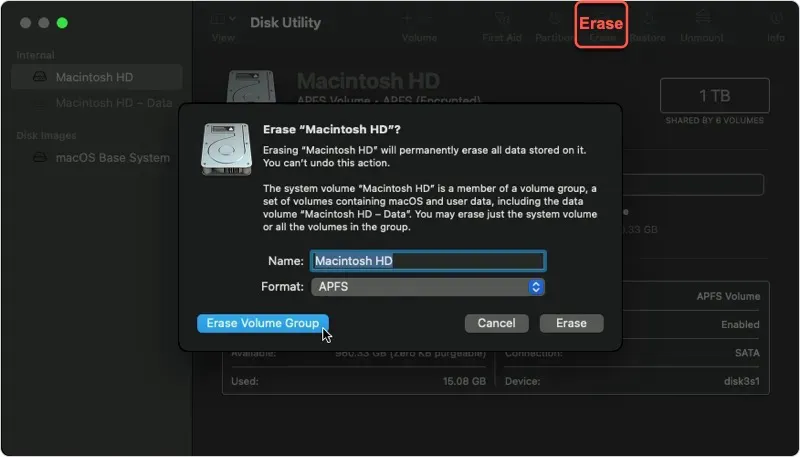
方法1:古いmacOSを直接かつ便利にインストールする
まず、後で話す伝統的な他の方法は、時間の消費、柔軟性の不足、または技術的複雑さなどの制限をしばしば伴います。はるかに便利な代替手段はありますか?
iBoysoft DiskGeeker for Mac(アイボイソフト ディスクギーカー for Mac)は、より効率的かつユーザーフレンドリーな代替手段を提供します。数回のクリックで、ユーザーはMacまたは外部ドライブにmacOSバージョンを直接インストールできます。ターミナルコマンドやディスクイメージの変換は不要です。さらに、macOS Recovery Modeが失敗した場合やブート可能メディアを作成することが不可能な場合には、速度、柔軟性、そして制御を提供します。
古いmacOSのDMGファイルをMacにダウンロードしましょう:
- iBoysoft DiskGeeker for Macを無料でダウンロードしてインストールし、開きます。
- お好みの古いmacOSバージョンの横にある「取得」をクリックします。
(サポートされているデバイスを確認するには「互換性」をクリックしてください。)
- DMGファイルを保存する場所を選択します。
- プロセスの完了を待ちます。
iBoysoft DiskGeeker for Macを使用して、ブート可能なUSB macOSインストーラーを作成することもできます~ とても高速で簡単です!
方法2. Time Machineバックアップで古いmacOSをインストールする
現在のmacOSにアップデートする前にMacをTime Machineでバックアップしていた場合、Time Machineバックアップを使用してMacを以前のmacOSに復元できます。方法は次のとおりです:
- Time MachineバックアップドライブをMacに接続します。
- Macを Recovery mode(リカバリモード)に起動します。
- macOSユーティリティで「Time Machineから復元」を選択し、続行をクリックします。
- Time Machineバックアップドライブを選択し、「続行」をクリックします。
- macOSを更新する前のバックアップを日付で選択し、「続行」をクリックします。
- バックアップコンテンツを受け取るMac内部ハードドライブを選択し、「復元」をクリックします。
- Macを再起動します。
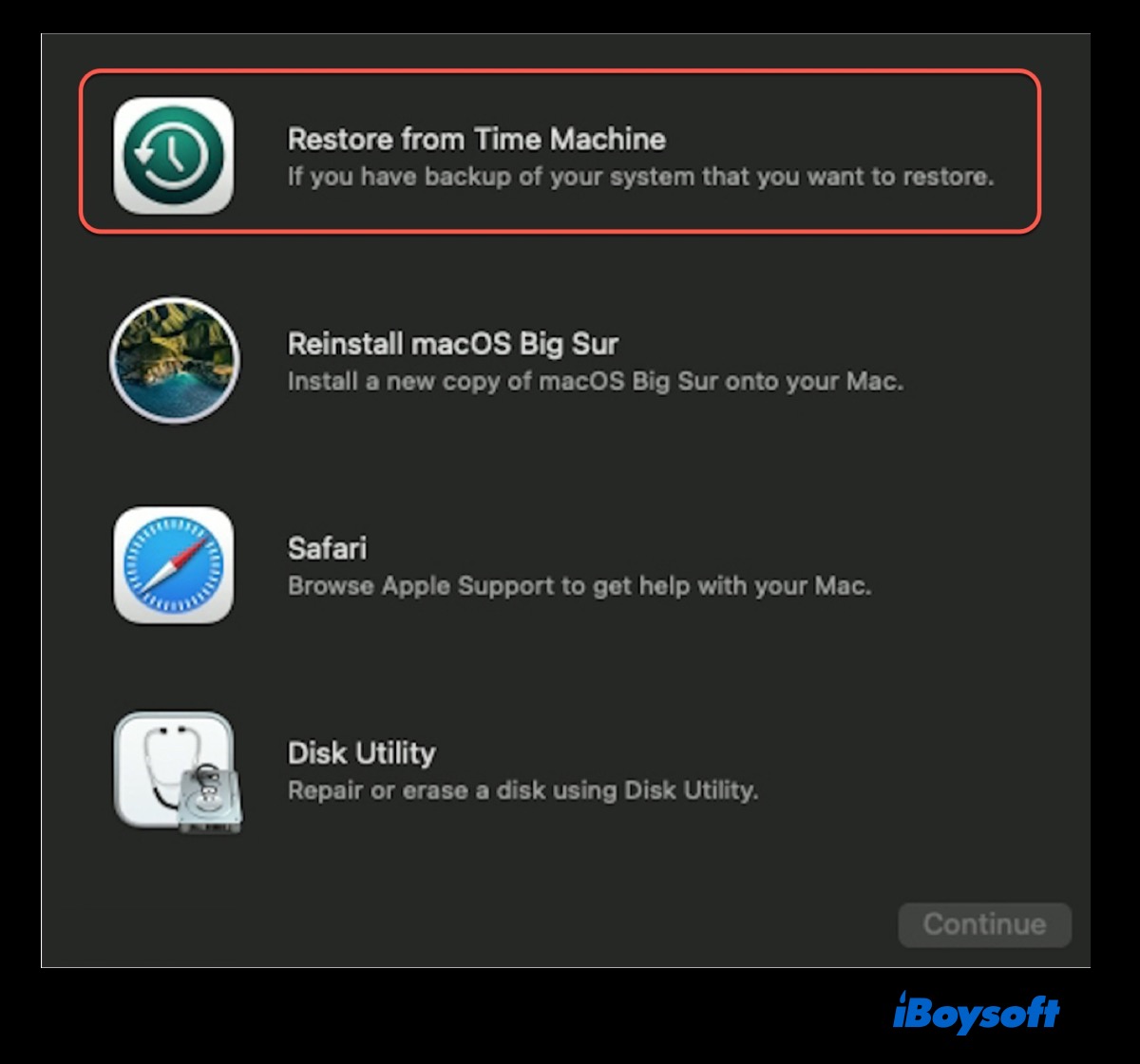
方法3. Recovery modeでMacを元のmacOSに戻す
Time Machineバックアップがない場合でも、Intel Macをリカバリモードで古いmacOSまたはOS Xに復元できます。この方法は、Macに付属しているmacOSバージョンにIntel Macを戻す際に適用されます。
Command + Rキーで標準のリカバリモードにMacを起動する代わりに、Shift + Option + Command + Rを押したままにして、画面にスピニングホイールが表示されるまで待ちます。Macは Internet Recovery mode(インターネットリカバリモード)に起動します。その後、「macOSを再インストール」を選択し、オンスクリーンの指示に従って元のmacOSをインストールします。
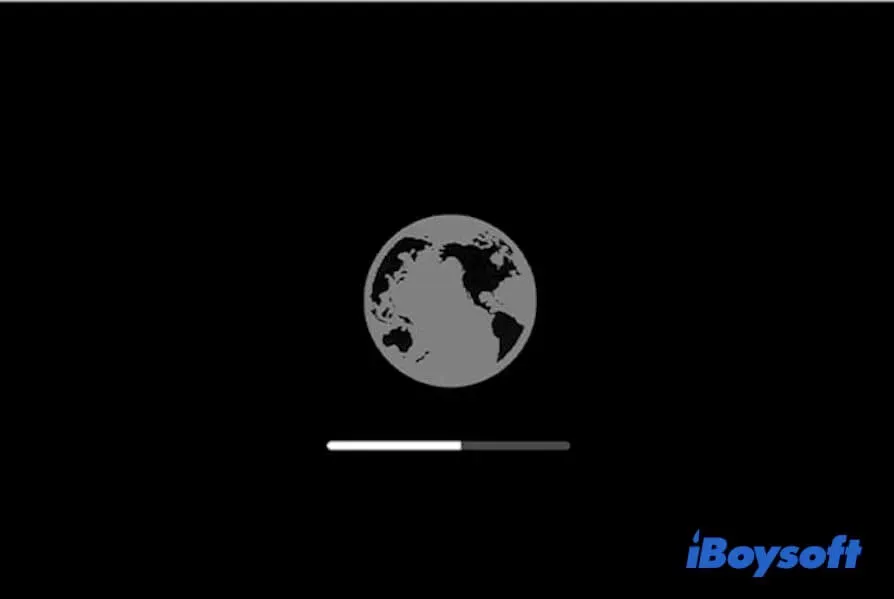
インストールに失敗した場合は、このガイドを確認してください: このマシン用のインストール情報が見つからない問題を修正する
ディスク形式に関するエラーが発生した場合は、このチュートリアルで修正してください: このディスクはMac OS Extendedとしてフォーマットされていませんか?修正しました!
方法4. ブート可能なインストーラーを使用してMacBookを古いOSに復元する
おそらく、Macに付属していたmacOSと更新前にTime MachineでバックアップしたmacOSが、MacにインストールしたいバージョンのmacOSではない場合があります。その場合は、ブート可能なmacOSインストーラーを使用してMacBookを古いOSに復元できます。この方法では、任意の互換性のあるmacOSバージョンがサポートされています。
macOSインストーラーを収納するのに十分な容量の外部ドライブが必要で、macOS 10.13以降ではAPFSで、macOS 10.12以前ではMac OS Extendedでフォーマットされている必要があります。その後、古いmacOSをドライブにダウンロードしてインストールする必要があります。
ステップ1. 古いmacOSの取得
Macを最新のmacOSに更新するとき、インストーラーは簡単にAppleメニュー>システム設定>一般>ソフトウェアアップデートまたはMac App Storeからダウンロードできます。ただし、Mac App StoreでmacOSモンテレー、macOS Big Sur、またはその他の過去のmacOS/OS Xバージョンを検索すると、結果に表示されないため、AppleはこれらのエントリをMac App Storeでインデックス化していません。
Mac App Storeで最新のmacOS Sequoia、最新のmacOS Sonoma、およびmacOS Venturaを直接ダウンロードできますが、古いmacOSの入手方法は?古いmacOSモンテレー、Big Sur、macOS Catalina、macOS Mojave、macOS High SierraをApp Storeからダウンロードするには、以下のリンクを使用してください。リンクをクリックし、App Store.appを開き、次に「取得」ボタンをクリックしてダウンロードしてください。
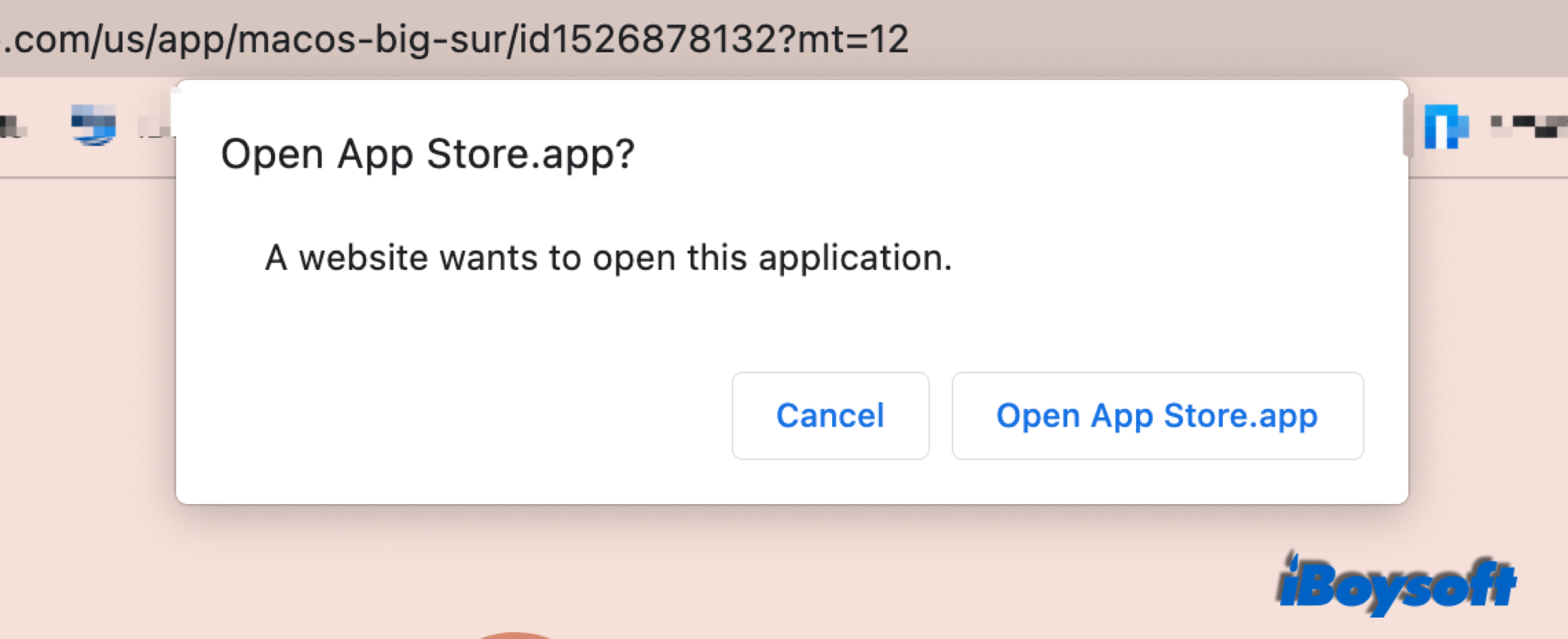
また、macOS Sierra、OS X EI Capitan、OS X Yosemite、およびそれ以前のインストーラーをApple.comから取得することもできます。Safariは、InstallOS.dmgまたはInstallMacOSX.dmgというディスクイメージとしてインストーラーをダウンロードします。
注意:MacにmacOSインストーラーをダウンロードした後、自動的に開かれますが、このプロセスを終了して今すぐmacOSをインストールしないでください。

MacでApp Storeが機能しない、開かない/ロードされない/アップデートされない?
このガイドでは、Mac Monterey/Big Sur/CatalinaでApp Storeが機能しない問題を修正する方法について詳しく説明しています。 これには、App Storeが開かない、App Storeがロードされない、App Storeがブラックスクリーンになる、App Storeがダウンロードまたはアップデートできないなどが含まれます。 もっと読む >>
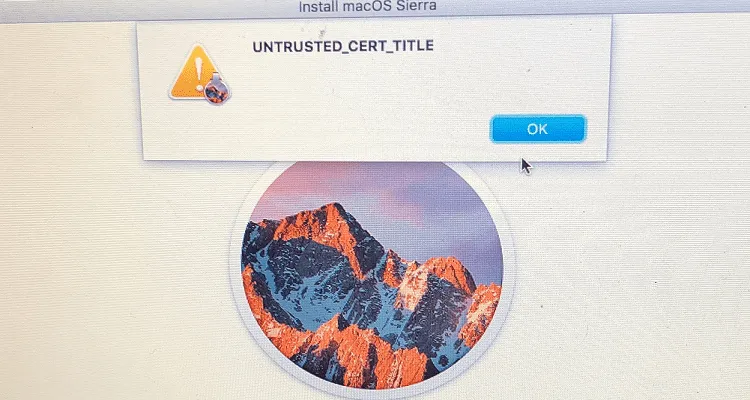
[解決済み] macOS再インストール中のUNTRUSTED_CERT_TITLEエラー
このエラーは、特にInternet Recovery ModeでMacにmacOS SierraやHigh Sierraなど、macOSを再インストールしようとするとほとんど発生します。 この記事では、この問題を解決する方法について説明しています。 もっと読む >>
ステップ2. ドライブに古いmacOSをインストールする
- ブート可能なインストーラーをMacに接続します。
- Macをリカバリーモードに起動し、Terminalを開きます。
- ターミナルにターゲットのmacOSのコマンドを入力または貼り付け、MyVolumeをボリュームの名前で置き換えます。
sudo /Applications/Install\ macOS\ Monterey.app/Contents/Resources/createinstallmedia --volume /Volumes/MyVolume
sudo /Applications/Install\ macOS\ Big\ Sur.app/Contents/Resources/createinstallmedia --volume /Volumes/MyVolume
sudo /Applications/Install\ macOS\ Catalina.app/Contents/Resources/createinstallmedia --volume /Volumes/MyVolume
sudo /Applications/Install\ macOS\ Mojave.app/Contents/Resources/createinstallmedia --volume /Volumes/MyVolume
sudo /Applications/Install\ macOS\ High\ Sierra.app/Contents/Resources/createinstallmedia --volume /Volumes/MyVolume
sudo /Applications/Install\ OS\ X\ El\ Capitan.app/Contents/Resources/createinstallmedia --volume /Volumes/MyVolume --applicationpath /Applications/Install\ OS\ X\ El\ Capitan.app
その後、以下の手順に従います:
- コマンドを入力するにはReturnを押します。
- 管理者パスワードを要求された場合は入力し、再度Returnを押します。
- ボリュームを消去することを確認するにはYを入力し、Returnを押します。
- アラートが表示されたら、TerminalがボリュームにアクセスできるようにするにはOKをクリックします。
- コピーが完了するのを待ち、Terminalを終了し、ボリュームを取り出します。
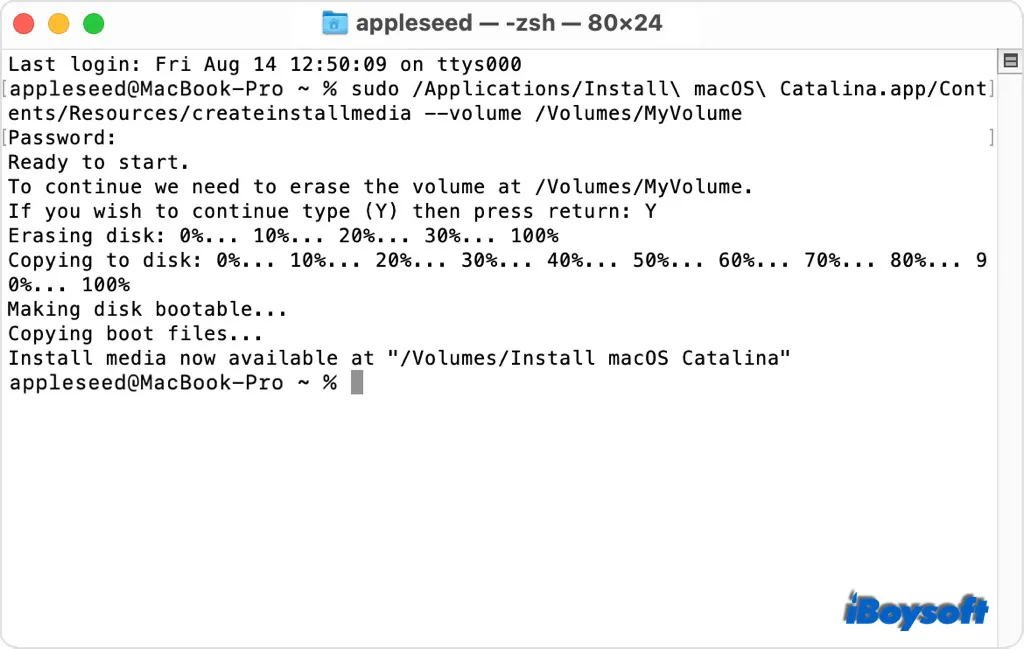
ステップ3. ブート可能なインストーラーを使ってMacに古いmacosをインストールする
Apple Silicon Mac の場合:
- Mac をオンにするために電源ボタンを押し続け、起動オプションが表示されたらキーをリリースします。
- 作成した起動可能なインストーラーを選択し、続行をクリックします。
- macOS インストーラーが開いたら、画面の指示に従って、M1、M2、および M3 Apple Silicon chip Mac でそのタスクを完了してください。
IntelベースのMacの場合:
- Mac をオンにし、すぐに Option キーを押し続けます。
- 起動可能なボリュームが表示されるまで Option キーを離します。
- 新しく作成した起動可能なインストーラーを選択します。その後、上矢印をクリックするか Return キーを押します。
- ユーティリティウィンドウから macOS をインストール (または OS X をインストール) を選択し、続行をクリックして画面の指示に従います。
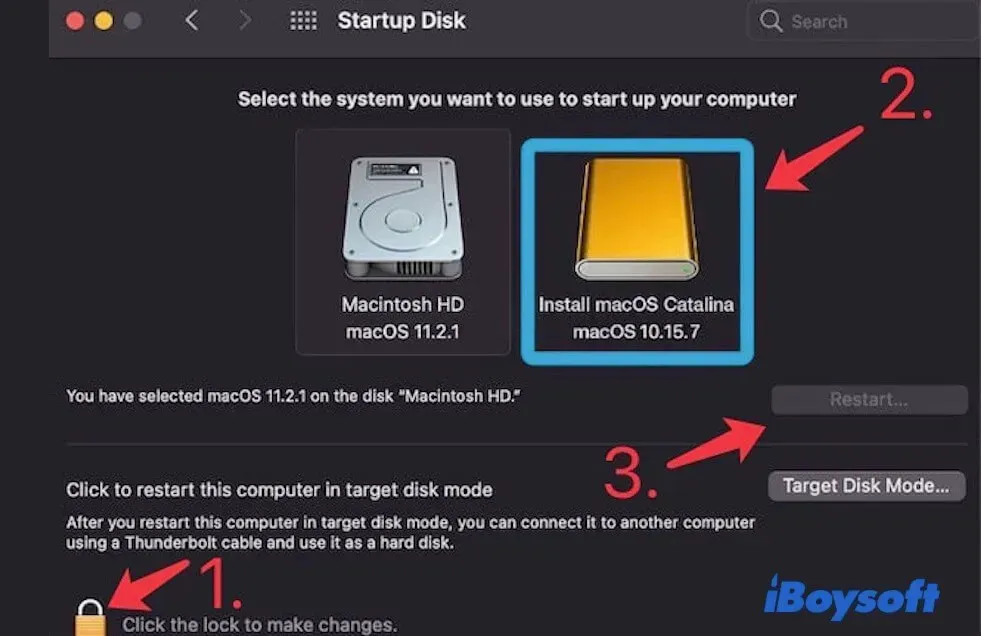
結論
この投稿を読んだ後、Mac に古いバージョンの macOS または OS X をインストールする方法がわかりました。古い macOS をインストールするための 4 つの方法があります。効率と成功率を大幅に向上させるために、iBoysoft DiskGeeker for Mac をダウンロードすることを強くお勧めします。
関連記事:
古いバージョンの macOS をインストールする際の FAQ
- QmacOSを以前のバージョンにダウングレードできますか?
-
A
はい、Time Machineバックアップ、起動可能なインストーラー、またはmacOS Recoveryから消去して再インストールすることでダウングレードできます。さらに、macOSバージョンを直接ダウンロードできるiBoysoft DiskGeeker for Macがお勧めです。
- Q私のMacは古すぎてアップデートできないことがありますか?
-
A
はい、数年後にAppleは古いMacでのアップデートサポートを停止します。
- QmacOSの元のバージョンを再インストールするにはどうすればよいですか?
-
A
macOS Recoveryに再起動(Shift + Option + Command + R)して、元のバージョンを取得するためにReinstall macOSを選択してください。